Come rimuovere il PC da un HomeGroup di Windows

I gruppi Home in Windows sono ottimi per condividere file tra computer su una rete locale. Ad un certo punto, tuttavia, potrebbe essere necessario disconnettersi da un Gruppo Home. Ecco come farlo.
I gruppi Home rendono la condivisione di file e stampanti tra PC sulla stessa rete locale molto semplice. Ma potresti trovarti a dover disconnettersi da un Gruppo Home per qualsiasi motivo. Forse non hai più bisogno di condividere i file, o forse stai di nuovo da capo. Lasciare un gruppo Home è abbastanza semplice. Prima di iniziare, però, assicurati di non aver più bisogno di accedere a file o stampanti condivisi da altri PC sulla rete e che gli altri PC non abbiano bisogno di accedere a qualsiasi condivisione del tuo PC.
Quando sei tu pronto per disconnettersi, fare clic su Start, digitare "homegroup", quindi fare clic sull'app del pannello di controllo "Gruppo Home".
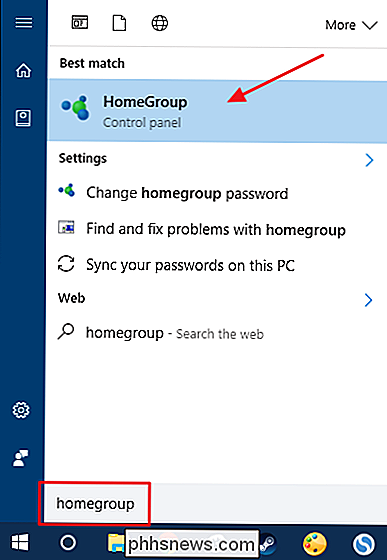
Nella finestra principale "Gruppo Home", fare clic su "Lascia il gruppo Home."
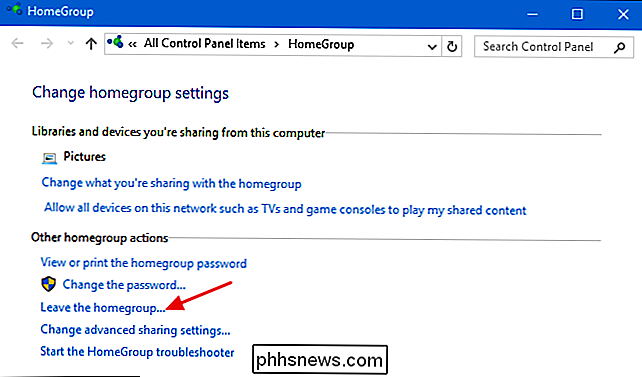
CORRELATO: Come modificare ciò che hai condiviso con un gruppo Home in Windows
Nella finestra "Lascia il Gruppo Home", conferma di voler uscire facendo clic su "Lascia il gruppo Home". Puoi anche scegliere di non lasciare il Gruppo Home e non farlo qualsiasi modifica (in pratica è come fare clic su "Annulla") o non lasciare il Gruppo Home ma modificare ciò che si condivide con esso. Per assistenza con quest'ultima opzione, assicurati di leggere le nostre istruzioni per modificare ciò che hai condiviso con un Gruppo Home.
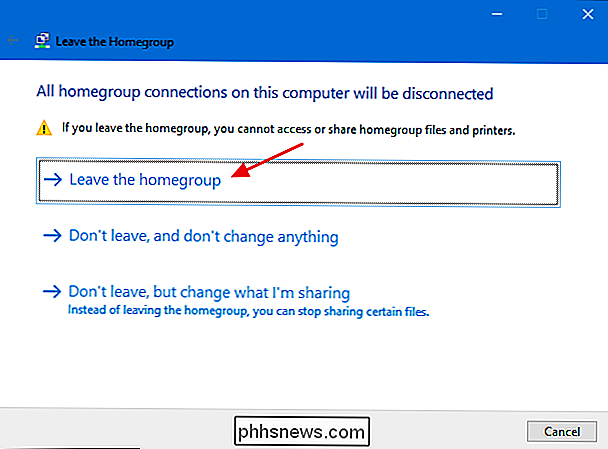
Quando la procedura guidata ti termina a rimuoverti dal Gruppo Home, fai clic sul pulsante "Fine".
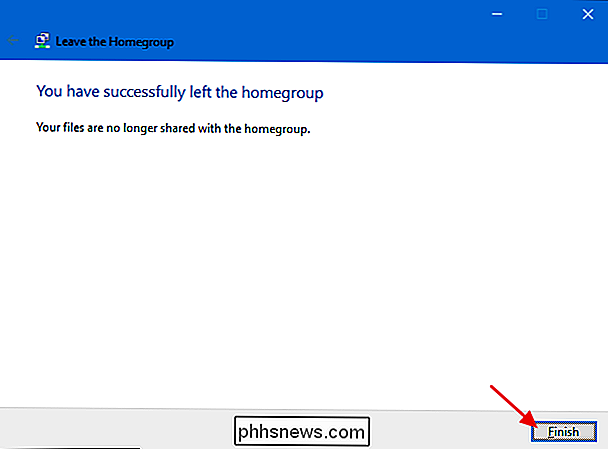
E il tuo PC è ora non fa più parte del Gruppo Home. Ti abbiamo detto che era abbastanza semplice.
CORRELATO: Come rimuovere un vecchio computer da un gruppo Home di Windows
A proposito, se il tuo Gruppo Home è in giro da un po ', potresti vedere vecchi PC infestati dal tuo Gruppo Home che non sono più sulla tua rete, ma non sono mai stati rimossi formalmente. Il processo è un po 'diverso, ma se vuoi liberartene, è anche abbastanza semplice rimuovere vecchi computer da un Gruppo Home.

Come revisionare la ricerca Spotlight di macOS Utilizzando Alfred
La ricerca Spotlight su macOS è migliorata molto negli ultimi anni, ma c'è ancora così tanto potenziale che manca. Inserisci Alfred, che è simile a Spotlight Search, ma su alcuni steroidi importanti. Cosa può fare Alfred? Essenzialmente, Alfred è una sostituzione di Spotlight Search. All'inizio non è così intelligente come Spotlight Search (ad es.

Come scaricare giochi su PlayStation 4 dal tuo telefono o PC
I giochi per PlayStation 4 possono essere enormi e impiegare ore per scaricarli. Per fortuna, puoi iniziare a scaricare giochi anche quando sei lontano da casa. Tutto ciò di cui hai bisogno è l'app per smartphone ufficiale di Sony o un browser web su qualsiasi PC. Funzionerà solo con i giochi digitali.



